
Photoshop יש תכונה ייצוא מהיר כי, כברירת מחדל, שומר קובץ PNG. זה די שימושי אבל, אם אתה משתמש Photoshop הרבה, יש כמה דרכים שאתה יכול לעשות את זה טוב יותר. בואו נמשיך לחפור.
כיצד להשתמש לייצא מהיר כמו png
כדי להשתמש בייצוא מהיר, עבור אל קובץ & GT; ייצוא & GT; ייצוא מהיר כמו png. בחר את המיקום שבו ברצונך לשמור את התמונה ולחץ על "שמור".
זה ישמור באופן אוטומטי ברזולוציה מלאה, png שטוח של הקובץ שאתה עובד על.
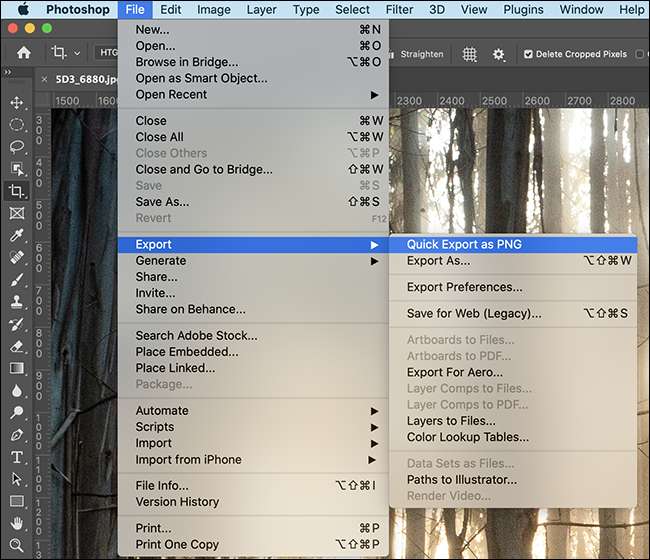
כיצד לשנות את הגדרות ברירת המחדל של הייצוא המהיר
להיות מסוגל לייצא במהירות תמונה שימושי. למרות זאת, אם אתה צלם או שאתה עובד עם תמונות הרבה, קובץ PNG אינו אידיאלי . במקום זאת, אתה רוצה JPG.
כדי להגדיר את הגדרות הייצוא המהיר, עבור אל קובץ & GT; ייצוא & GT; העדפות הייצוא.
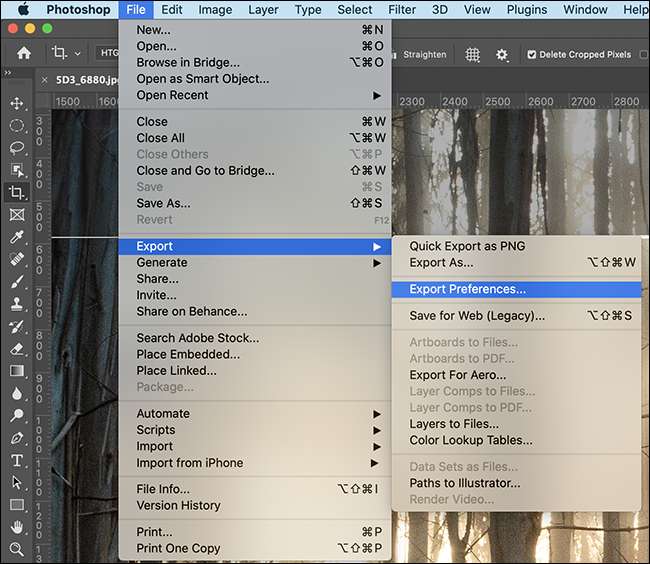
ישנן מספר אפשרויות שאתה יכול לבחור מכאן.
- פורמט ייצוא מהיר : באפשרותך לבחור בין PNG, JPG, GIF ו- SVG כפורמט קובץ ברירת המחדל, ואתה יכול גם לחייג באיכות. אם אתה מאייר, ברירת המחדל של PNG בשקיפות הם בסדר. עבור כל מי שעובד עם תמונות, הייתי מציע JPG עם איכות של לפחות 80.
- מיקום ייצוא מהיר : באפשרותך להשאיר "לשאול איפה לייצא בכל פעם" שנבדק יש תיבת שיח שמירה צץ למעלה, או שאתה יכול לבחור "ייצוא קבצים לתיקייה נכסים ליד המסמך הנוכחי" אם אתה רוצה אותם באופן אוטומטי חדש חדש תיקיה.
- Metadata ייצוא מהיר : באפשרותך לבחור "ללא" או שבץ "זכויות יוצרים ומידע ליצירת קשר". אם אתה חולק את התמונות שלך באינטרנט, הייתי מציע ללכת עם האפשרות השנייה.
- שטח צבע מהיר לייצא : אתה יכול לעבור "להמיר SRGB" או כבוי. אם אתה לא מבין חללי צבע ופרופילים , עדיף להשאיר אותו.
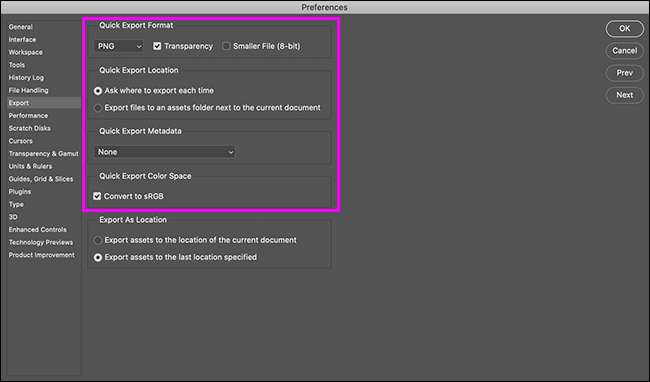
כיצד להוסיף קיצור מקשים לייצוא מהיר
זה נראה כמו חבל כדי לחפור באמצעות תפריטים כדי לגשת לתכונה ייצוא מהירה. למרבה המזל, Photoshop עושה את זה קל להקצות קיצור מקשים לתפקוד הייצוא המהיר.
כדי לעשות זאת, עבור אל Edit & GT; קיצורי מקשים כדי לגשת לאפשרויות קיצורי המקשים.
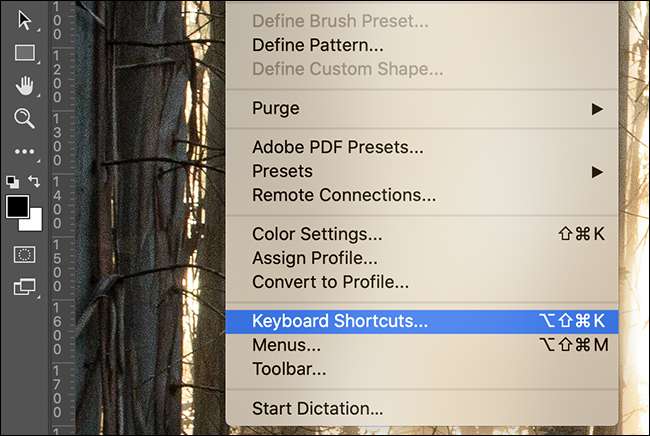
כאן, אתה יכול לערוך או להקצות את קיצורי המקשים למדי כל תכונה Photoshop. כדי להקצות ייצוא מהיר, הרחב את הקטע "קובץ", גלול למטה אל "ייצוא מהיר כמו ..." ובחר אותו.
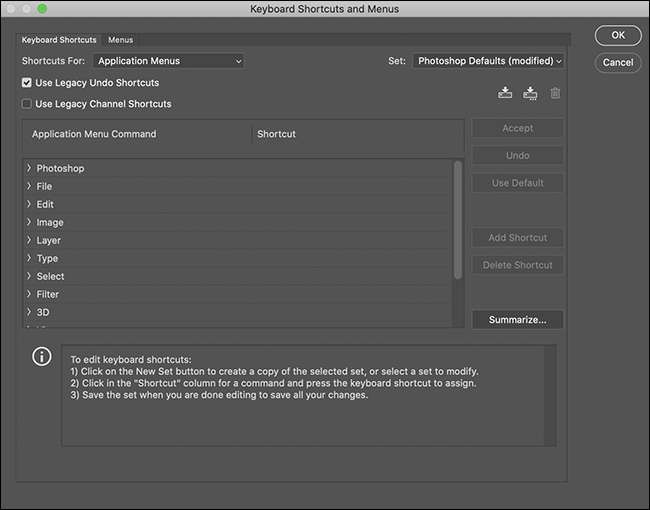
הזן את קיצור המקשים שברצונך להשתמש בו. הייתי מציע משהו כמו שליטה ALT-SHIFT-S במחשב (או שליטה בפקודה- shift-s על Mac).
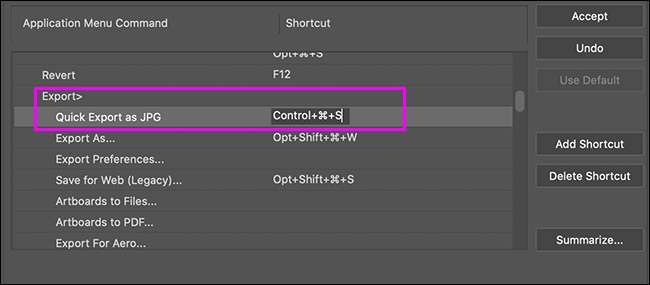
אל תדאג. אם תזין קיצור דרך שכבר נמצא בשימוש, Photoshop יהיה דגל את זה, כך שאתה לא יכול לשבור בטעות דברים.
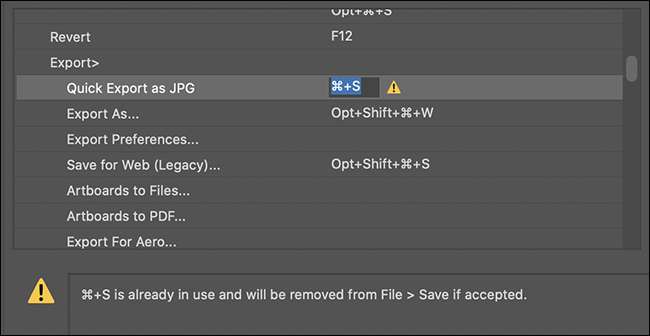
לאחר שתסיים, לחץ על "קבל" ולאחר מכן "אישור".
עכשיו, יש לך להגדיר במלואו מוגדר וייצוא מהיר - עם קיצור מקשים שימושי.







